内容介绍
谷歌浏览器无法翻译此网页怎么解决?谷歌浏览器是一款超级智能的网络浏览器软件,大家可以使用这款浏览器翻译英文网页,部分用户在使用翻译功能的时候,发现经常会弹出无法翻译此网页的情况,这个时候需要通过dns解析之后刷新设置。接下来小编就给大家带来谷歌浏览器解决无法翻译此网页问题方法一览,大家可以试试使用这个方法来解决问题。

谷歌浏览器解决无法翻译此网页问题方法一览
1.打开谷歌浏览器,进入到一篇英文网页的页面中之后,想要翻译网页,却提示无法翻译此网页的窗口弹出,如图所示。
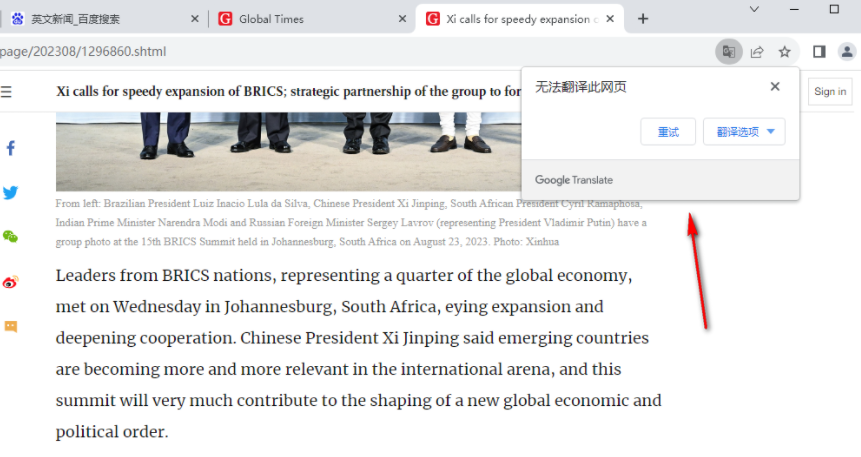
2.针对这个问题,你可以进入到c盘中,依次点击打开【C:WindowsSystem32driversetc】,然后找到该文件夹目录下的hosts文件,如图所示。
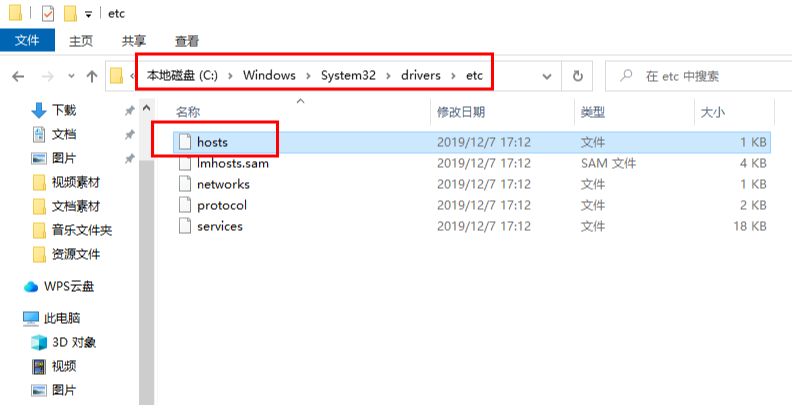
3.将该文件双击打开之后,通过记事本打开,然后在该文件内容的最下方输入
203.208.40.66 translate.google.com
203.208.40.66 translate.googleapis.com
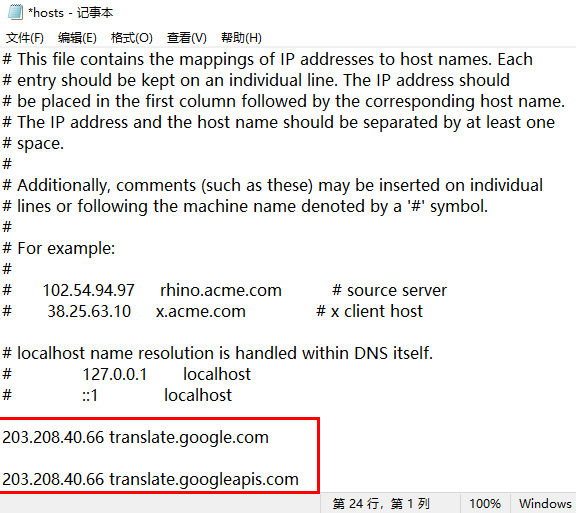
4.之后将记事本进行保存,如果在保存的时候没有权限保存,那么就将该文件保存到电脑桌面上,之后重新拖动到刚刚的文件夹中,保存的hosts的后缀名为txt,将后缀名删除然后替换原来的hosts文件即可,如图所示。
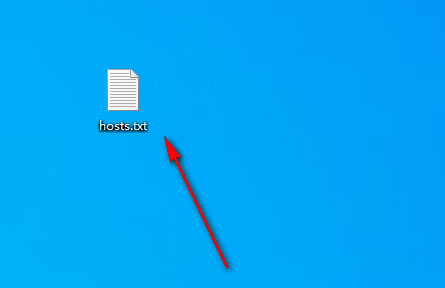
5.最后,按下键盘上的win键和r键,打开运行窗口,输入【cmd】,进入到页面中,输入【ipconfig /flushdns】,按下回车键进行刷新dns,完成之后,重新启动谷歌浏览器即可,如图所示。
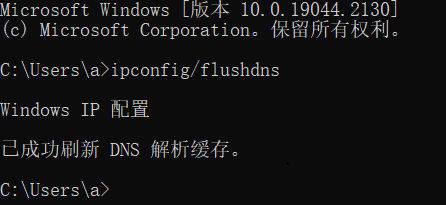
上述就是【谷歌浏览器无法翻译此网页怎么解决?谷歌浏览器解决无法翻译此网页问题方法一览】的所有内容啦,希望能够给大家带来帮助。
继续阅读
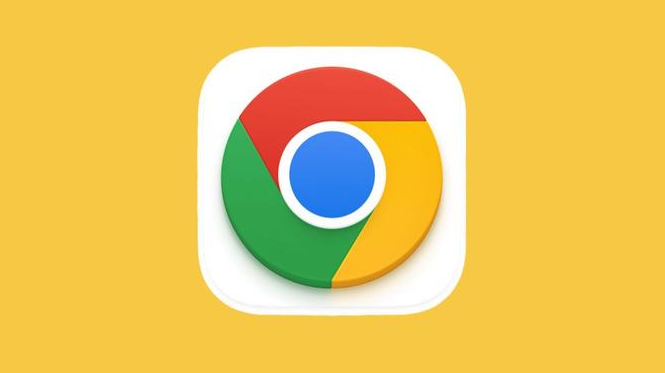
谷歌浏览器下载后支持标签页分组功能,帮助用户高效管理多个网页窗口。本文讲解分组方法及应用场景,提升浏览条理性与操作便捷度。
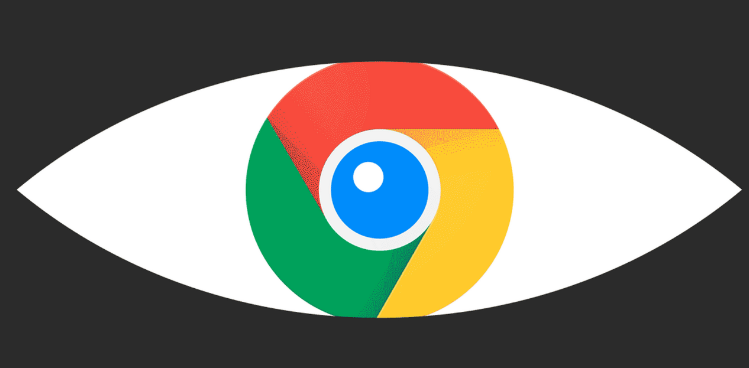
Chrome浏览器支持视频播放缓存优化,本教程分享操作技巧,包括缓存管理和加载加速,显著提升视频播放流畅度和观看体验。
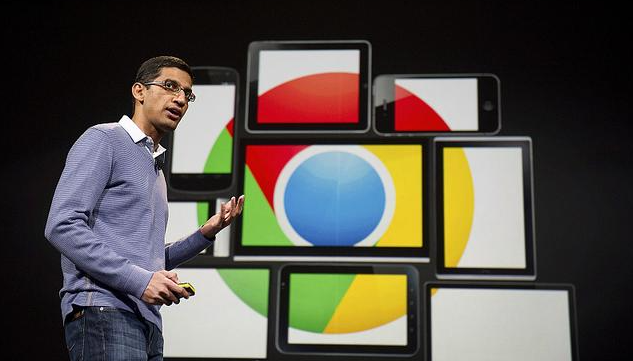
google浏览器下载任务管理支持断点续传功能,实测显示下载不中断,操作方便,提高下载效率。
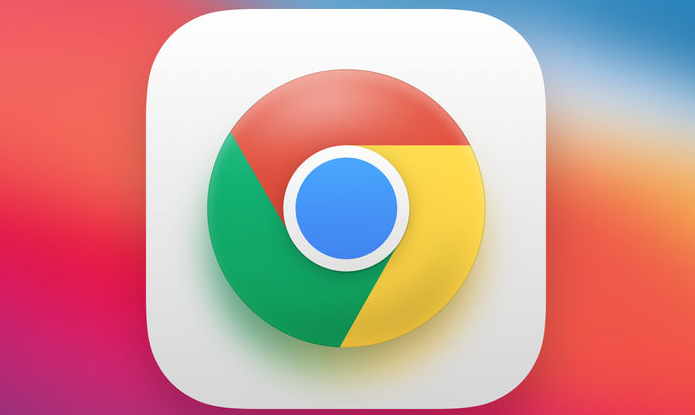
谷歌浏览器插件误将下载内容识别为脚本,需修正识别逻辑避免误拦截影响正常下载。
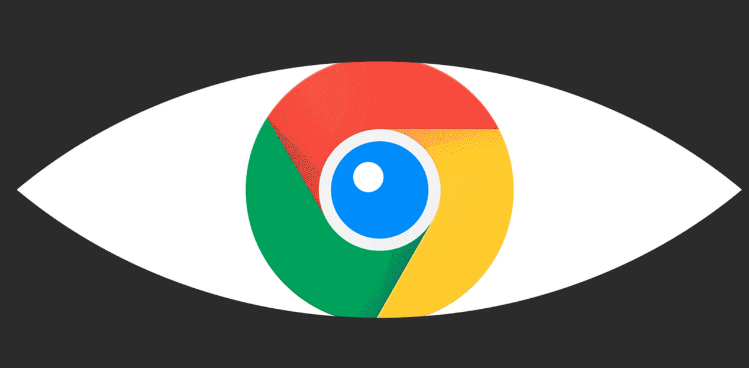
介绍Chrome浏览器缓存占用过大的清理方法及实用优化技巧,帮助用户释放空间,提升浏览器性能。
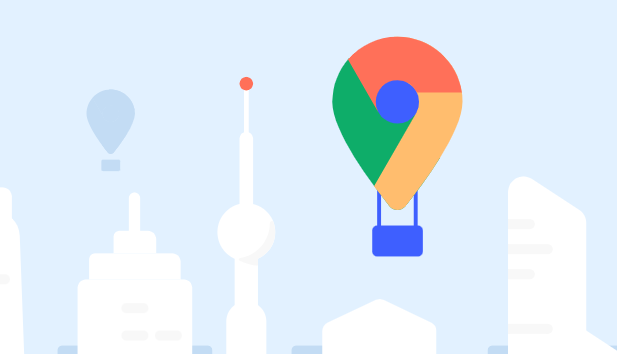
文章讲解Chrome浏览器下载安装包较大时的存储管理方法,帮助用户合理清理和优化空间使用,提升磁盘利用效率。










